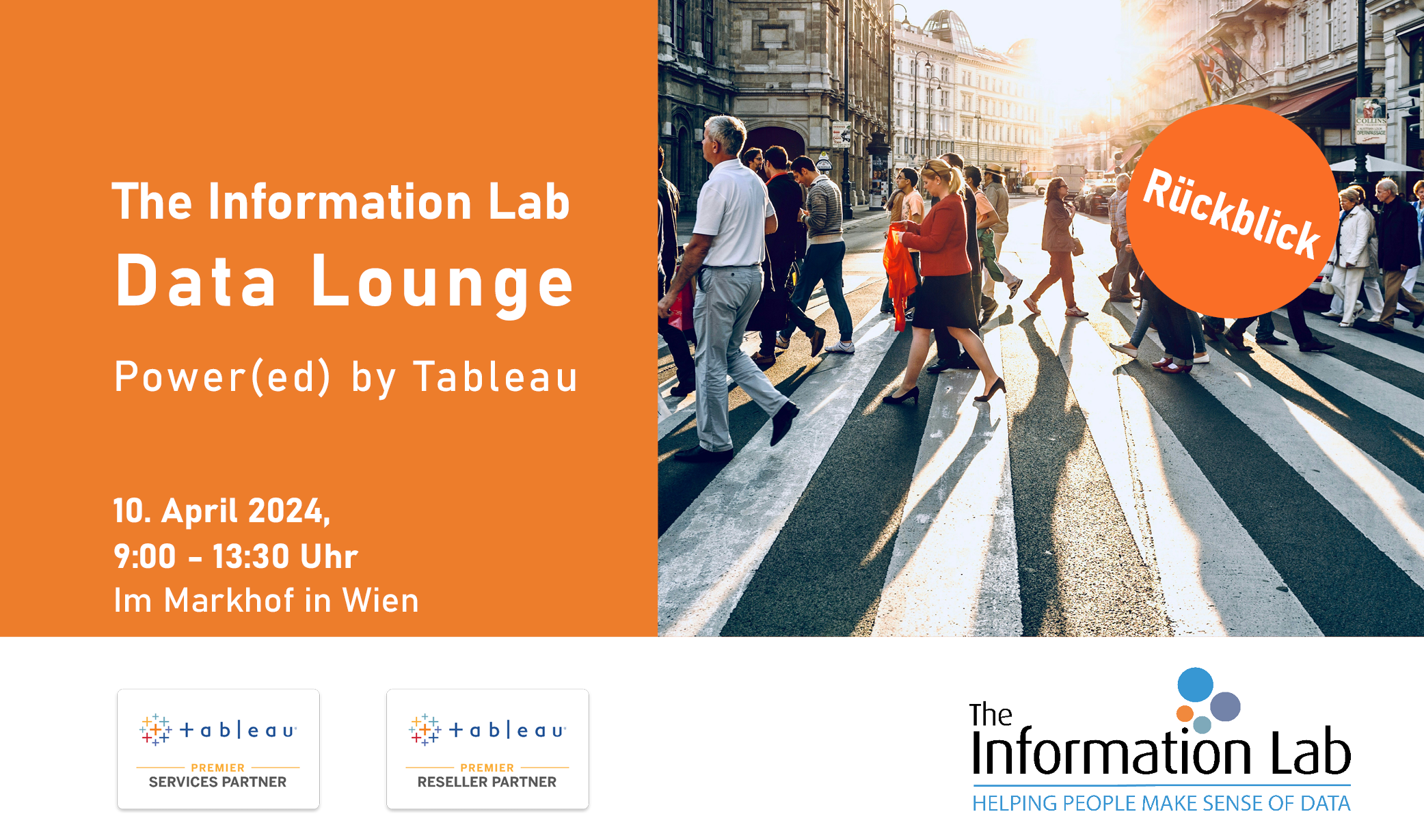Das Pareto-Prinzip, auch als 80/20-Regel bekannt, beruht auf der Annahme, dass Ursache und Wirkung bei wirtschaftlichen Aktivitäten ein natürliches Gleichgewicht kennen und sich im Verhältnis 80 Prozent zu 20 Prozent einpendeln. Die vom italienischen Ökonom und Soziologen Vilfredo Pareto etwickelte Regel lässt sich zur Ermittlung von Problembereichen einsetzen, auch über die klassische BWL hinaus.
Als ein rein quantitatives Verfahren dient es oft dazu, die wichtigsten und umsatzstärksten Kunden (A-Kunden) von den weniger wichtigen (B-Kunden) und umsatzschwächsten Kunden (C-Kunden) herauszufiltern. Mit dieser sogenannten ABC-Kundenanalyse beantwortet das Pareto-Prinzip die Frage, wie viel Prozent der Kunden (oder Unternehmensbereiche) 80 Prozent des Umsatzes ausmachen, oder auch wie viel Prozent des Umsatzes von 20 Prozent meiner Kunden bzw. meiner Geschäftsbereiche generiert wird.

Umsatz nach Produktkategorien
Heute erstellen wir ein solches Pareto-Diagramm anhand des Superstore-Datensatzes. Wer diese Übung nachbilden möchte, kann hier die amerikanische Version des Superstores als .xlsx-Datei herunterladen.
Für diesen Beitrag verwenden wir ein stark vereinfachtes Beispiel und möchten wissen, wie viele unserer 17 Produktunterkategorien besagte 80 Prozent des Umsatzes unseres deutschen Geschäfts verantworten.
Zusammenführen zweier Diagramme
Als ersten Schritt ziehen wir die Dimension „Unterkategorie“ in die Spalten und die Kennzahl „Umsatz“ in die Zeilen (siehe Abbildung 1). Wir benötigen unseren Umsatz zweimal, duplizieren ihn also mit gedrückter „Strg“-Taste, sodass wir nun ein weiteres Diagramm angezeigt bekommen. Hier ändern wir unter „Markierungen“ den Charttyp zu „Linie“ und wählen eine unterschiedliche Farbe aus. Im Anschluss führen wir beide Diagramme zusammen, indem durch Rechtsklick auf unsere zweite „Umsatzpille“ die Doppelachse aktiviert wird.

Erste Tabellenberechnung
Zuerst ordnen wir unsere (Unter-)Kategorien nach Umsatz, durch Klick auf das (zweite) Sortierungssymbol, zu finden über „Spalte“.
Jetzt erstellen wir durch Klick auf die zweite Umsatzpille eine Tabellenberechnung und wählen für den primären Berechnungstyp: „Laufender Gesamtwert“ und Berechnen per: „Dimension“ (Unterkategorie).
Weil unsere Linie noch die laufende Summe des Umsatzes anzeigt, fügen wir im selben Fenster eine „Sekundäre Berechnung“ hinzu und wählen diesmal „Prozent des Gesamtwertes“ für die Dimension „Unterkategorie“. Mit der ersten Tabellenberechnung bekommen wir schon mal „unsere 80“ der 80/20-Regel.
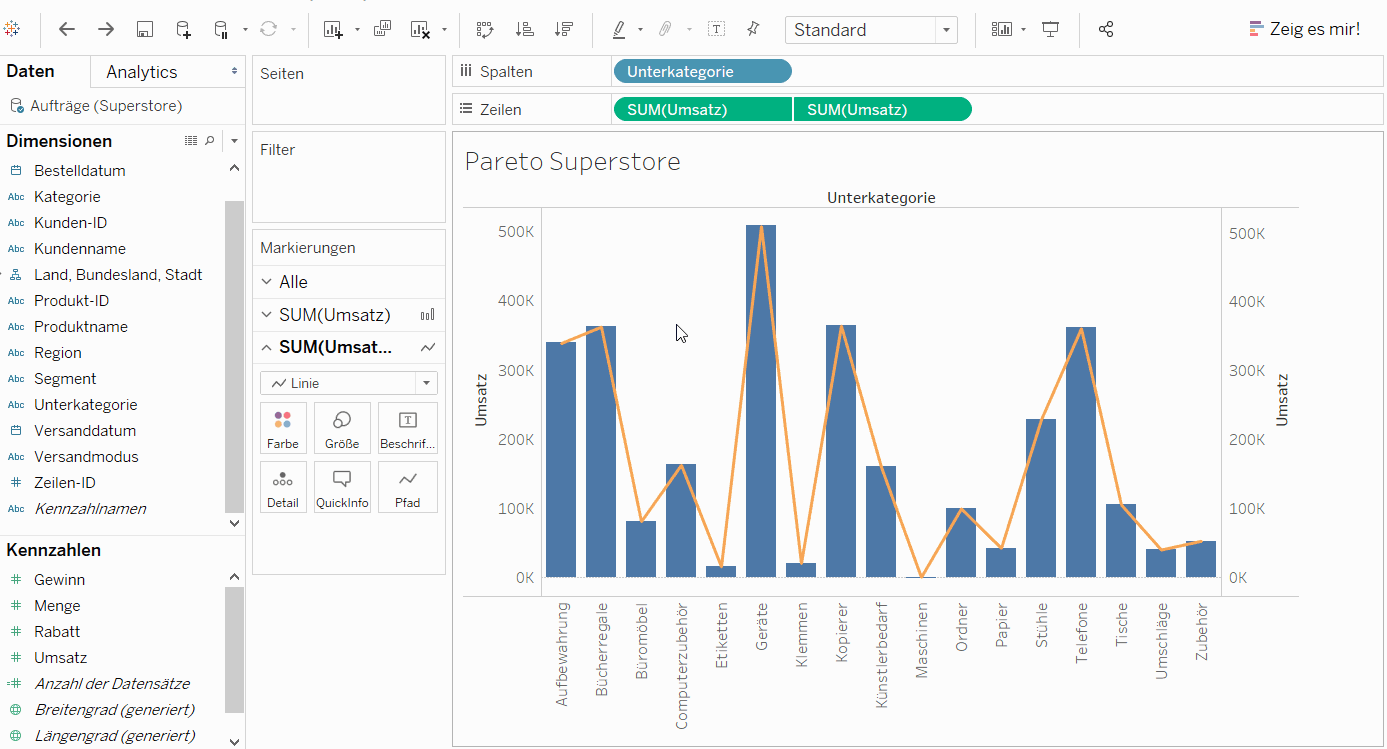
Zweite Tabellenberechnung
Da wir nun auch Prozentwerte (und später eine vertikale Linie) für unsere y-Achse benötigen, muss unsere diskrete y-Dimension „Unterkategorie“ durch Rechtsklick und über Kennzahl „Anzahl (eindeutig)“ in ein grünes „kontinuierliches“ Feld umgewandelt werden. Achtung: Dies funktioniert erst, wenn die Pille zuvor durch Halten der „Strg“-Taste auf das Feld „Detail“ im Markierungsfeld gelegt wird.
Nun erstellen wir für unsere Unterkategorie (analog zur ersten Kalkulation) folgende zweite Tabellenberechnung:
Berechnungstyp: „Laufender Gesamtwert“, Berechnen per: „Dimension“ (Unterkategorie). Sekundärer Berechnungstyp: „Prozent des Gesamtwertes“ für die Dimension „Unterkategorie“.
Zum Schluss sortieren wir die Unterkategorie absteigend nach Feld „Umsatz“ und benutzen dafür die blaue Pille im Markierungsfeld (Aggregation = Summe).
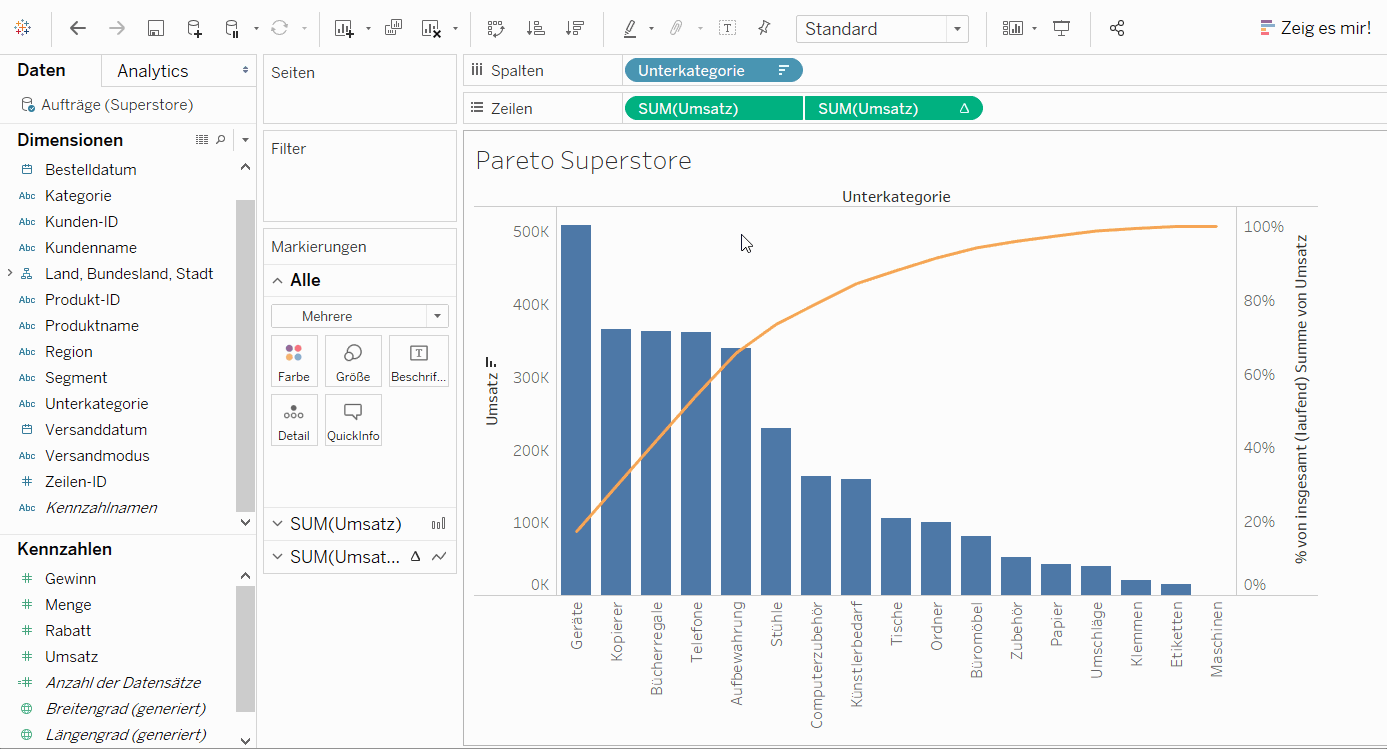
So weit, so gut. Im zweiten Teil werden wir uns den Hervorhebungen widmen, die wir u.a. mit einer Parameter-Action erstellen werden.